【重要事項】
- 本ページ記載内容はSalesforce コミュニティ自動翻訳を利用開始する上でのアクセスコントロールの推奨設定の手順の一部となります。手順全体の確認はサポート記事「Salesforce コミュニティ自動翻訳のアクセスコントロール設定」をご参照下さい。
- 本ページ記載内容は弊社が推奨する設定例です。お客様の組織のセキュリティ要件およびアクセスコントロール要件に基づいて、適切な設定をご検討の上、設定して下さい。
- 組織のアクセスコントロールの設定及びその結果に関しては弊社は一切責任を負いかねますので、あらかじめご了承ください。
【設定手順】
<<設定内容>>
本設定では以下を実施します。
- 組織の共有設定
- 下記オブジェクトの共有ルール
- CA Chatter Auto Translator Log Counter 共有ルール
- CA Chatter Auto Translator Settings 共有ルール
<<設定手順>>
・組織の共有設定
- 「設定」 > 「管理」 > 「セキュリティのコントロール」 > 「共有設定」を表示すると下図が表示されます。「デフォルトの共有設定」のセクション「組織の共有設定」の「編集」ボタンを押下して下さい。
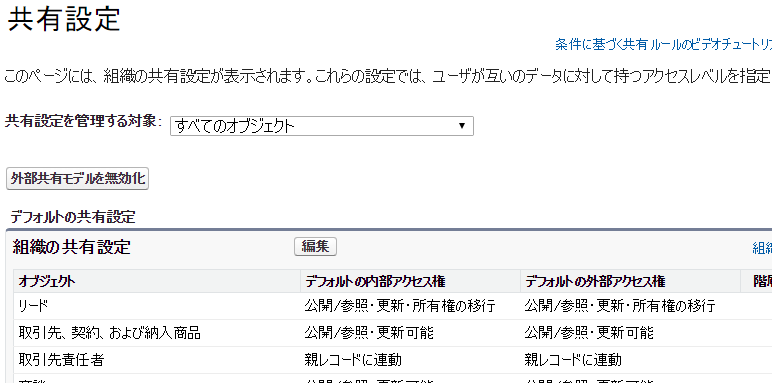
- 下図オブジェクトの「デフォルトの外部アクセス権」をすべて「非公開」に設定します。続けて「保存」ボタンを押下します。

・オブジェクトの共有ルール CA Chatter Auto Translator Log Counter 共有ルール
- 次に「共有ルール」のセクション「CA Chatter Auto Translator Log Counter 共有ルール」の「新規」ボタンを押下します。

- 以下の通り入力します
- 「ステップ1:ルール名」の「表示ラベル」は任意の名称を入力して下さい。
- 「ステップ1:ルール名」の「ルール名」は任意の名称を入力して下さい。
- 「ステップ2:ルールタイプを選択します」の「ルールタイプ」は「条件に基づく」を選択して下さい。
- 「ステップ3:共有するレコードを選択します」の「条件」は
- 「項目」は「TranslatorLogCounterName」を選択し、「演算子」は「次の文字列と一致しない」を選択します。「値」は半角数字の「1」を入力して下さい。
- 「ステップ4:共有先のユーザを選択します」の「共有ルール」は御社のコミュニティユーザのアクセスコントロール方針に従って選択して下さい。共有先を複数のグループ単位に作成した場合は、本共有ルール設定をグループ単位に作成する必要がございます。本設定例では共有先として「公開グループ」を選択し、「すべてのパートナーユーザ」を設定します。
- 「ステップ5:ユーザのアクセスレベルを選択します」の「アクセス権」は「参照・更新」を選択して下さい。
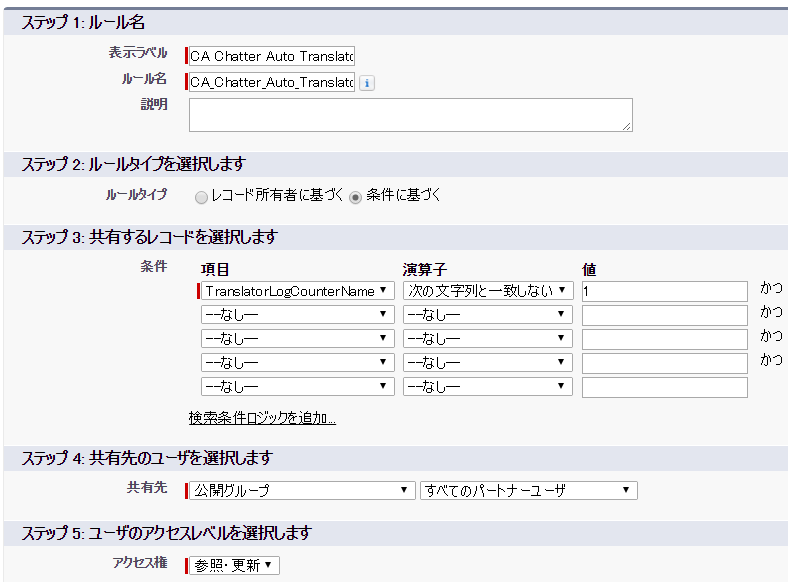
- 「保存」ボタンを押下します。
- 上記例はコミュニティの外部ユーザの「パートナーユーザ」です。コミュニティの外部ユーザの種類に「カスタマーポータルユーザ」が存在する場合は「パートナーユーザ」部分を「カスタマーポータルユーザ」に置き換えて共有ルールを作成して下さい。
・CA Chatter Auto Translator Settings 共有ルール
- 次に「共有ルール」のセクション「CA Chatter Auto Translator Settings 共有ルール」の「新規」ボタンを押下します。

- 以下の通り入力します
- 「ステップ1:ルール名」の「表示ラベル」は任意の名称を入力して下さい。
- 「ステップ1:ルール名」の「ルール名」は任意の名称を入力して下さい。
- 「ステップ2:ルールタイプを選択します」の「ルールタイプ」は「条件に基づく」を選択して下さい。
- 「ステップ3:共有するレコードを選択します」の「条件」は
- 「項目」は「SettingName」を選択し、「演算子」は「次の文字列と一致しない」を選択します。「値」は半角数字の「1」を入力して下さい。
- 「ステップ4:共有先のユーザを選択します」の「共有ルール」は御社のコミュニティユーザのアクセスコントロール方針に従って選択して下さい。共有先を複数のグループ単位に作成した場合は、本共有ルール設定をグループ単位に作成する必要がございます。本設定例では共有先として「公開グループ」を選択し、「すべてのパートナーユーザ」を設定します。
- 「ステップ5:ユーザのアクセスレベルを選択します」の「アクセス権」は「参照のみ」を選択して下さい。
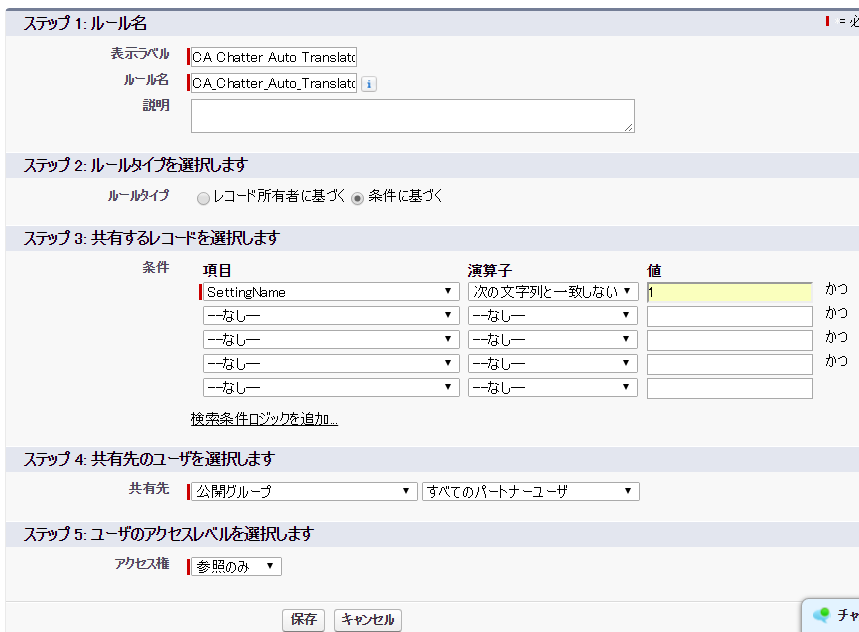
- 「保存」ボタンを押下します。
- 上記例はコミュニティの外部ユーザの「パートナーユーザ」です。コミュニティの外部ユーザの種類に「カスタマーポータルユーザ」が存在する場合は「パートナーユーザ」部分を「カスタマーポータルユーザ」に置き換えて共有ルールを作成して下さい。
Last Update: 2023年10月26日

